這次要分享的是Adobe Photoshop Express線上服務內建的免費『移除背景(Remove background)』功能,可直接從瀏覽器中輕鬆移除影像背景。
如果你有興趣,可以往下看看我的紀錄。

如何使用 Adobe Photoshop Express內建的高效去背功能(Remove Background)
⏩首先登入『Adobe Photoshop Express』網頁,接著點選『立即編輯相片』

⏩點選『上傳檔案文件』(Upload File)
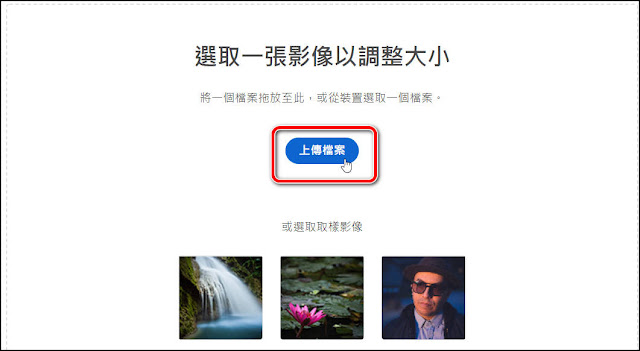
⏩選擇你要去背的圖片後,點選『開啟』
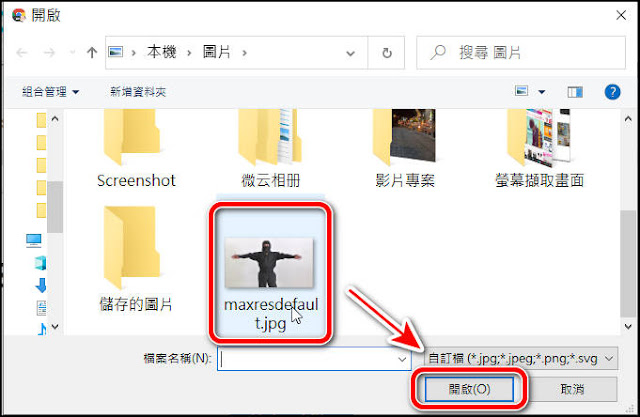
⏩Adobe會要求你登入你的Adobe ID,請點選『登入』
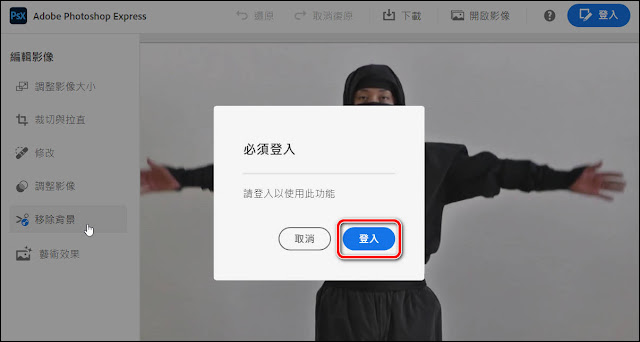
⏩如果你沒有Adobe ID,建議你可以點選『Create an account』申請一個,因為Adobe有很多免費線上服務或App都需要登入Adobe ID。
由於我有Adobe ID,所以,我點選『Continue With Google』
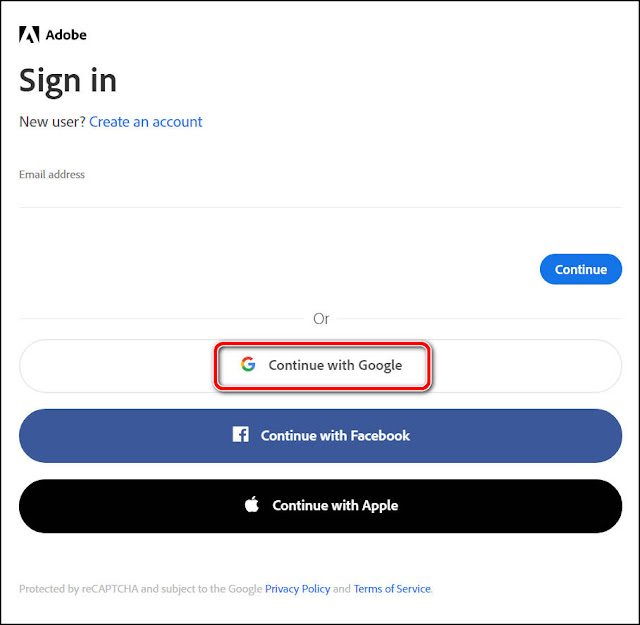
⏩選擇帳戶後,直接登入。

⏩登入後,於左邊編輯相片選項中,點選『移除背景』

⏩就自動開始執行『移除背景』的動作

⏩『移除背景』完成後,頁面右邊有兩個選項可以選擇如何處理去背後圖片的方式:
A.模糊背景:
可以套用三種預設模糊效果並調整『量』來改變模糊的程度

B.取代背景:
可以選擇去背後圖片背景的顏色(或是透明)
若顏色(或是透明)確認後,點選『套用』,即可完成。
若顏色(或是透明)確認後,點選『套用』,即可完成。

⏩『套用』完成後,可以點選『下載』,以下載檔案。

⏩點選『下載』後,於開啟的視窗中:
- 輸入『檔案名稱』
- 選擇『檔案格式』(此例,我選擇PNG,若各位選擇透別背景,建議選擇『PNG』)
- 點選『下載』

⏩去背的『PNG』檔案就會被下載到電腦端,你可以挪做其他編輯使用。


💬心得:
- 去背的效果,我個人真心覺得還不錯,至少,我個人使用沒困擾。
- Adobe Photoshop Express線上服務內,除了『移除背景(Remove background)』功能外,還有以下免費功能,各位可以試看看。
- 調整圖片大小(Resize image)
- 裁剪和拉直(Crop and straighten)
- 潤色(Touch Up)
- 調整影像(Adjust image)
- 藝術效果(Art effects)
若您有其他看法,歡迎留言討論。
或關注【Telegram:https://t.me/UncleSamPig】
⚡延伸閱讀:
- 請問 『Wi-Fi 密碼』是什麼?iOS『分享 WiFi 密碼』的功能讓你的iPhone/iPad 快速分享『WiFi 密碼』
- 如何在iPhone主畫面上,建立LINE的常用聯絡人清單,一鍵快撥Line電話
- Windows電腦版的 Line -『聊天室分類』功能來了 (可自訂或排序【聊天室分類】)
- 如何把【Line Keep】加到 iPhone 的主畫面上
- 『Sticky Widgets』讓你在iPhone主畫面上放置便利貼,一樣要iOS 14以上才能服用
- 如何將『Gmail』App 設置為『iPhone』上的『預設郵件App』
- 用iOS 14來裝扮你的iPhone,讓iPhone除了更賞心悅目、好用之外,更有效率
- 如何善用 『智慧堆疊(Widget stacks)』,讓主畫面更簡潔、使用更有效率(iOS 14 [含] 以上限用)












0 留言